Guía del Usuario de DemoCreator
¿Cómo utilizar Wondershare DemoCreator? Aprende la guía paso a paso a continuación
Guía del Usuario de DemoCreator
-
Comenzar
-
Grabación de Video
-
Grabación de Audio
-
Edición de Video
- Importar Medios
- Edición de Video Básica
- Efectos del Cursor
- Efectos de Anotación
- Reconocimiento facial / Máscara / Espejo
- Pantalla verde / Cinema21: 9 / Mosaico
- Modo PIP (Picture in Picture)
- Pan y Zoom
- Conecte DemoCreator con las plataformas de reuniones
- Doblaje con IA (Texto a Voz) - Wondershare DemoCreator
- Guía para la Transmisión de Presentaciones en Vídeo
- Kits de marca
- Plantillas DemoCreator
- Filtro IA Beauty
- Modificador de voz por IA
- Eliminador de voces de IA
- Eliminador de objetos de IA
-
Edición de Audio
-
Efectos de DemoCreator
-
Exportar & Compartir
-
Atajos de Teclado
Preguntas Frecuentes
Importar y Cargar
Esta sección es de preguntas frecuentes sobre la importación y la carga.
1. ¿Donde se guardara el proyecto?
Todos los proyectos se guardarán en tu computadora localmente y los archivos originales utilizados en tu proyecto y los videos finales.
Puedes hacer clic en el botón de referencias para modificar la ruta de almacenamiento según tus preferencias.
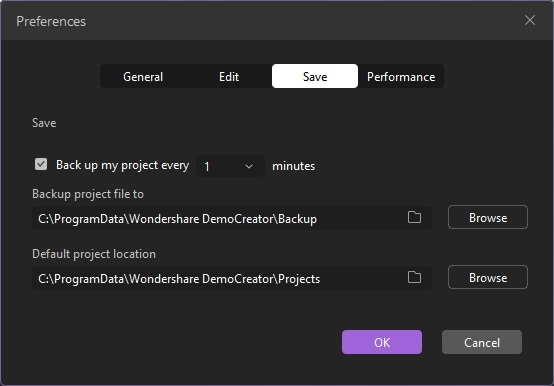
2. ¿Puedo abrir el proyecto .dcsproj con otra aplicación o reproductor?
El archivo .dcsproj sólo puede abrirse con DemoCreator, y si quieres abrirlo con otros reproductores o aplicaciones, tienes que convertirlo primero en video pulsando el botón de exportación.
3. ¿Que debo hacer si el programa se bloquea o se congela durante la importación?
Generalmente, este problema se produce porque el formato del medio que necesitas importar no es totalmente compatible con DemoCreator, ya que DemoCreator funciona perfectamente con MP4, MP3, MOV y muchos otros formatos de video. Puedes encontrar todos los formatos de entrada compatibles aquí. Puedes descargar un conversor, como el Wondershare UniConverter